Informace o programu Inkjet Printer/Scanner/Fax Extended Survey Program
Pokud jste při instalaci softwaru z instalačního disku CD-ROM nebo webové stránky nainstalovali program Inkjet Printer/Scanner/Fax Extended Survey Program, každý měsíc po dobu přibližně 10 let se zobrazí obrazovka s potvrzením odeslání informací o používání skeneru a aplikace.
Přečtěte si popis na zobrazeném obrazovce a vyberte jednu z níže uvedených možností.
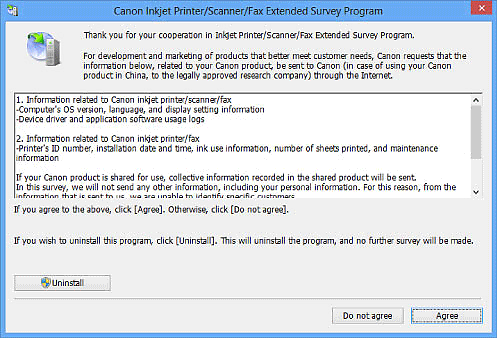
Pokud souhlasíte:
Klepněte na možnost Souhlasím (Agree) a pokračujte podle pokynů na obrazovce. Informace budou odeslány prostřednictvím Internetu. Po dokončení operace budou informace počínaje druhým odesíláním odesílány automaticky a obrazovka s potvrzením se již nezobrazí.
 Poznámka
Poznámka
- Při odesílání informací se může zobrazit varování zabezpečení Internetu.
V takovém případě zkontrolujte, zda je název programu „IJPLMUI.exe“ a povolte pokračování. - Chcete-li, aby se před odesláním informací o používání od příštího odeslání otevírala obrazovka s potvrzením, zrušte zaškrtnutí políčka Od příště odesílat automaticky (Send automatically from the next time). Nastavení automatického zasílání informací naleznete v části „Změna nastavení“.
Pokud nesouhlasíte:
Klepněte na tlačítko Nesouhlasím (Do not agree). Obrazovka s potvrzením se zavře. V tomto případě nebudou informace o používání zařízení odeslány.
Po měsíci se obrazovka s výzvou k potvrzení odeslání informací zobrazí znovu.
Odinstalace programu Inkjet Printer/Scanner/Fax Extended Survey Program:
Chcete-li odinstalovat program Inkjet Printer/Scanner/Fax Extended Survey Program, klepněte na tlačítko Odinstalovat (Uninstall) a postupujte podle pokynů na obrazovce.
Změna nastavení:
Windows 8.1/Windows 8:
-
Klepněte na ovládací tlačítko Nastavení (Settings) a vyberte položky Ovládací panely (Control Panel) > Programy (Programs) > Programy a funkce (Programs and Features).
-
Poklepejte na možnost Canon Inkjet Printer/Scanner/Fax Extended Survey Program.
-
Zobrazí-li se potvrzovací okno, klepněte na tlačítko Ano (Yes).
-
Po dokončení procesu odinstalování klepněte na tlačítko OK.
Inkjet Printer/Scanner/Fax Extended Survey Program bude odstraněn.
 Poznámka
Poznámka- V systému Windows 8.1 a Windows 8 se při instalování, odinstalování nebo spouštění softwaru může zobrazit potvrzovací dialogové okno nebo okno s upozorněním.
Toto dialogové okno se zobrazí, pokud jsou k provedení příslušného úkolu požadována oprávnění správce.
Pokud jste přihlášeni k účtu správce, postupujte podle pokynů na obrazovce.
- V systému Windows 8.1 a Windows 8 se při instalování, odinstalování nebo spouštění softwaru může zobrazit potvrzovací dialogové okno nebo okno s upozorněním.
Windows 7/Windows Vista/Windows XP:
-
V nabídce Start vyberte položky Ovládací panely (Control Panel) > Odinstalovat program (Uninstall a program) (Windows XP: Přidat nebo odebrat programy (Add or Remove Programs)).
 Poznámka
Poznámka- V systému Windows 7 a Windows Vista se při instalování, odinstalování nebo spouštění softwaru může zobrazit potvrzovací dialogové okno nebo okno s upozorněním.
Toto dialogové okno se zobrazí, pokud jsou k provedení příslušného úkolu požadována oprávnění správce.
Pokud jste přihlášeni k účtu správce, postupujte podle pokynů na obrazovce.
- V systému Windows 7 a Windows Vista se při instalování, odinstalování nebo spouštění softwaru může zobrazit potvrzovací dialogové okno nebo okno s upozorněním.
-
Vyberte položku Canon Inkjet Printer/Scanner/Fax Extended Survey Program.
-
Vyberte položku Změnit (Change).
Chcete-li, aby se před odesláním informací o používání od příštího odeslání otevírala obrazovka s potvrzením, postupujte podle pokynů na obrazovce a vyberte možnost Ano (Yes).
Chcete-li informace o používání odesílat automaticky, vyberte možnost Ne (No).
 Poznámka
Poznámka- Chcete-li odstranit program Inkjet Printer/Scanner/Fax Extended Survey Program, vyberte položku Odinstalovat (Uninstall) (Windows XP: Odstranit (Remove)). Proces dokončete podle pokynů na obrazovce.

